Windows 10 дозволяє захистити свій обліковий запис паролем. Якщо ви встановили пароль для свого облікового запису або використовуєте обліковий запис Microsoft без налаштування автоматичного входу, Windows 10 запитує пароль, коли ви вмикаєте, перезавантажуєте, відновлюється зі сплячого режиму, а комп'ютер виводиться з режиму сну.
Якщо ви не ввімкнули функцію автоматичного входу, Windows 10 попросить ввести пароль або використовувати будь-які інші доступні способи входу, такі як відбиток пальця, PIN-код або пароль для розблокування комп'ютера.

Якщо ваш ПК з Windows 10 не запитує пароль, коли ви прокидаєтеся з режиму сну, або якщо ви хочете, щоб Windows 10 запитував пароль після пробудження з сплячого режиму, ви можете ввімкнути / вимкнути запит пароля після пробудження зі сну режим.
У початковій версії Windows 10 (10240) і більш ранніх версіях Windows, ми могли б зробити Windows 10 вимагати або не вимагати пароль після пробудження зі сну на панелі керування. Проте в останній версії Windows 10 параметр «Вимагати пароль при пробудженні» переміщено з вікна «Параметри електроживлення» панелі керування до нової програми «Налаштування».
Переконайтеся, що Windows 10 запитує пароль після відновлення з режиму сну, оскільки це запобігає несанкціонованому доступу до комп'ютера та даних. Таким чином, ми рекомендуємо вам зробити Windows 10 вимагати пароль при пробудженні зі сну.
У цьому посібнику ми побачимо, як увімкнути або вимкнути запит пароля після сплячого режиму в Windows 10.
Потрібен пароль, коли ПК виходить з режиму сну
ВАЖЛИВО: Для виконання цих кроків потрібно ввійти як адміністратор.
Крок 1. Відкрийте програму Налаштування. Клацніть Облікові записи, а потім виберіть Опції входу .
Крок 2: у розділі "Вимагати вхід" ви побачите "Якщо ви не ходили, коли Windows повинна знову ввійти?" “Опція. Тут, коли ПК виходить з опції сплячого режиму з випадаючого діалогового вікна, Windows 10 запитує пароль після пробудження з сплячого режиму.
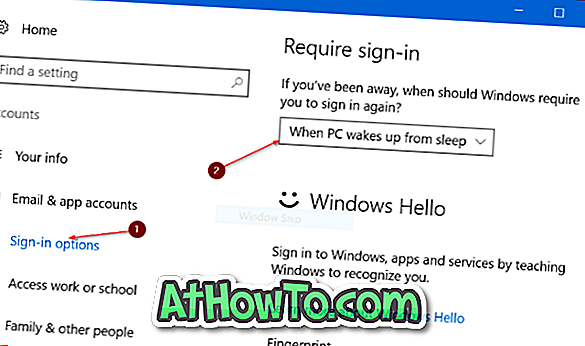
І якщо ви бачите “ Аутентифікація потрібна, коли цей комп'ютер прокидається від сну. Увійдіть як адміністратор, щоб змінити це налаштування ", ввійдіть, використовуючи обліковий запис адміністратора, і спробуйте виконати наведені вище дії знову.













